Reklaam
Kui iga nutitelefoni kasutaja on ühel meelel, siis soovime paremat aku tööaega.
Õnneks on see muutumas saavutatavamaks kui kunagi varem. Üks parimatest Android-i aku kestvuse saavutamiseks parimatest juurrakendustest, mida nimetatakse Naptimeks, on nüüd saadaval iga seadme jaoks, kus töötab Marshmallow või uuem - isegi telefonides, mille juured puuduvad. See võib teie laadimiste vahelist aega tundide kaupa pikendada. Vaatame lähemalt.
Lae alla:Uinaku aeg (Tasuta)
Doze ja Naptime
Android tutvustas Marshmallowis uut funktsiooni, mida hiljem täiustati Nugatis ja Oreo Kuidas Android Oreo kohe installidaKas soovite oma Pixeli või Nexuse seadme uuemale versioonile üle viia Android Oreo jaoks? Siit saate teada, kuidas seda teha ja kasutuselevõtmise ootamine vahele jätta. Loe rohkem , mille eesmärk on kõigi telefonide ja tahvelarvutite aku kestvuse pikendamine. Selle nimi on Doze ja see toimib energiatarbimise vähendamise kaudu alati, kui te seadet ei kasuta.
Doze on suurepärane idee, kuid selle rakendamisel on piiranguid. Üks on see, et seda pole kuidagi võimalik konfigureerida. Teine on see, et see töötab ainult teatud tingimustel.
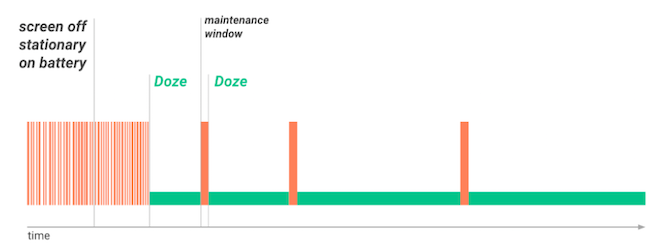
Võite arvata, et telefoni ei kasutata, kui see istub taskus, kui ekraan on välja lülitatud. Tegelikult tuvastaks seadme andur ikkagi liikumise ja see takistab Doze'il löömast. Selle tulemusel töötab Doze tõesti ainult siis, kui teie telefon istub vähemalt pool tundi puutumata töölaual.
“Super Doze”
Mõlemaid neid piiranguid lahendab ühe Androidi arendaja kõige populaarsemad kohandatud tuumad Miks peaksite kaaluma kohandatud Androidi tuuma kasutamistKas soovite oma Android-seadmest parimat jõudlust? Või äkki soovite parimat aku kasutusiga? Mõelge kohandatud kernelile. Loe rohkem .
Naptime kirjeldatakse kui "Super Doze" ja on aku säästmise algatamisel palju agressiivsem. Vaikimisi seab see Doze aktiveerimiseks viis sekundit pärast ekraani väljalülitamist. Ja see sisaldab täielikku komplekti konfiguratsioonivõimalusi, sealhulgas võime lisada rakendusi valgesse loendisse, tagamaks, et taustal töötamiseks mõeldud rakendused ei häiri.
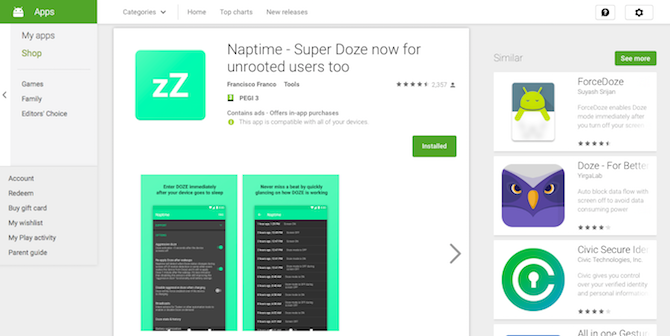
Kuni viimase ajani oli Naptime saadaval ainult juurdunud telefonide jaoks. Me loetlesime selle järgmiste hulgas parimad juurvalikud 10 tõestatud ja testitud näpunäidet aku kestvuse pikendamiseks AndroidisKas kannatate Androidi kehva akukestvuse pärast? Järgige neid näpunäiteid, et oma Android-seadme akust rohkem mahla saada. Loe rohkem aku tööea pikendamiseks. Kuid nüüd töötab see ka juurdumata seadmetes, ehkki selle seadistamiseks on vaja veel natuke täiendavat jalgade tööd.
Seadistage Naptime ilma juurteta
Naptime'i seadistamiseks juurdumata telefonis peate aktiveerima ADB-rakenduse kaudu Androidi seadistused. ADB on osa Androidi SDK-st, mis võimaldab teil otse süsteemifailidele juurde pääseda ja neid näppida. Lugege meie täielikku juhendit ADB kasutamise kohta ADB ja Fastbooti kasutamine Androidis (ja miks peaksite seda tegema)ADB ja Fastbooti omandamise õppimine võib muuta teie Androidi kasutamise palju paremaks. Loe rohkem kui soovite rohkem teada saada.
Alustamiseks laadige siit alla SDK platvormi tööriistad. On olemas Windowsi, Maci ja Linuxi versioonid. Paki kaust lahti, kui see on valmis.
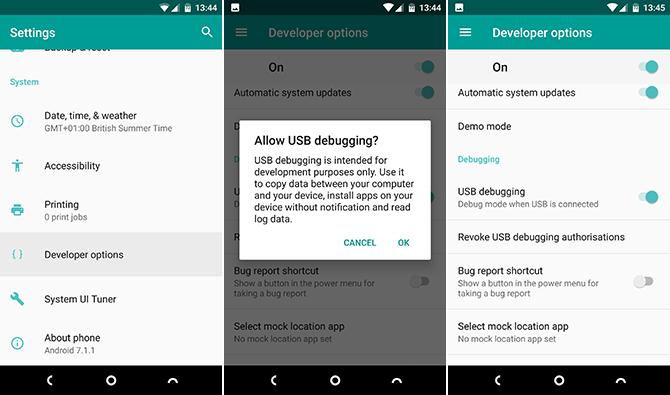
Minge oma telefoni aadressile Seaded> Teave telefoni kohta, seejärel koputage Ehituse arv arendaja valikute lubamiseks seitse korda. Nüüd lüüa tagasi nuppu ja minge Arendaja valikud> Luba USB silumine, seejärel koputage Okei.
Ühendage telefon USB-kaabli abil arvutiga. Järgmised sammud erinevad sõltuvalt sellest, kas kasutate Windowsi, Macit või Linuxit.
Windowsis
- Ava platvorm-tööriistad allalaaditud ja kaevandatud kaust.
- Shift + paremklõps kausta sees ja valige Avage käsuaken siinvõi Avage siin PowerShell.
- Tippige avanevas aknas (või kopeerige ja kleepige) adb -d shell pm anda com.franco.doze android.permission. DUMP ja vajuta Enter.
- Järgmisena tippige adb -d shell pm anda com.franco.doze android.permission. WRITE_SECURE_SETTINGS ja vajuta Enter.
- Nüüd saate telefoni lahti ühendada ja peaksite saama käivitada Naptime'i.
Macis ja Linuxis
- Leidke platvorm-tööriistad allalaaditud ja kaevandatud kaust.
- Avage arvutis rakendus Terminal. Tippige avanevas aknas CD [tühik] seejärel lohistage platvormi tööriistade kaust terminali aknasse. See peaks täitma tee kausta, nii et see peaks nüüd ütlema CD [tee platvormiriistade kausta]. Vajutage Enter.
- Nüüd tippige (või kopeerige ja kleepige) ./adb -d shell pm anda com.franco.doze android.permission. DUMP ja vajuta Enter.
- Järgmisena tippige ./adb -d shell pm anda com.franco.doze android.permission. WRITE_SECURE_SETTINGS ja vajuta Enter.
- Nüüd saate telefoni lahti ühendada ja peaksite saama käivitada Naptime'i.
Seadistage juurdumisega Naptime
Kui loete seda ja teil on juurdunud telefon, on Naptime'i aktiveerimine sama lihtne kui rakenduse käivitamine ja seejärel juurpöörduse andmine, kui seda küsitakse. See peaks töötama kõigis juurdunud telefonides, kus töötab Marshmallow või uuem, ja see töötab ka suurepärasega Maagiline juurdumisviis See on parim viis oma Android-seadme juurimiseksKui soovite oma Androidi telefoni või tahvelarvuti juurida, on see parim viis seda teha. See möödub piirangutest, mida teised juurmeetodid ei võimalda. Loe rohkem .
Seadistage Naptime aku paremaks kasutamiseks
Naptime'i liides on jagatud kaheks põhiosaks. Selle ülaosas on põhiline Valikute paneel ja allosas väga detailsed Täpsemad sätted. See on vaikimisi peidetud ja te ei pea seda tegelikult kasutama.

Agressiivne doze seade on koht, kus tegevus toimub. See aktiveerib Doze'i tavalise 30 minuti asemel vaid viis sekundit pärast ekraani väljalülitamist. Allpool on veel kolm näpistamisvõimalust. Kõik kolm on seatud asendisse Väljas algselt.
- Pärast ärkamist pange Doze uuesti peale: Aktiveerige see agressiivsemaks aku säästmiseks. Vaikimisi on see välja lülitatud, et minimeerida häireid rakendustes, mis peavad töötama taustal.
- Keela liikumise tuvastamine Doze ajal: Lülitab sensorid välja, kui ekraan on välja lülitatud. See katkestab sammude loendamise või ärkamise žesti.
- Keelake laadimisel agressiivne Doze: Määrab, kas Naptime peaks seadme laadimise ajal ka edaspidi toimima.
Järgmisena on veel kaks võimalust, mida allpool vaadata.
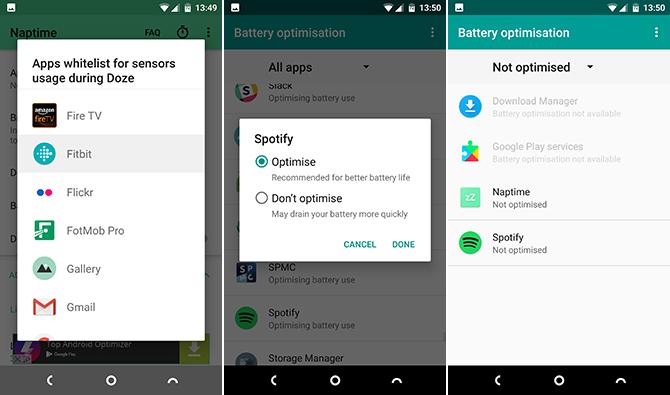
Rakenduste lubaloend andurite kasutamiseks Doze ajal võimaldab teil valida ühe rakenduse (Android piirab seda ühega), mis võib telefoni anduri kasutamist jätkata ka siis, kui Doze on aktiivne. Selle valiku jaoks oleks ideaalne sammulugeja rakendus.
Aku optimeerimine viib teid Androidi seadetes samaväärsele ekraanile. See toimib tegelikult täieliku valge nimekirjana. Rakendused, mis on tähistatud kui Pole optimeeritud suudavad Doze'ist mööda minna, nii et siia saab lisada kõiki, mida soovite taustal kuvada, kui ekraan on välja lülitatud (nt muusikarakendused).
Koputage Pole optimeeritud siis vali Kõik rakendused. Valige rakendus, mida soovite muuta, seejärel klõpsake nuppu Ära optimeeri> Valmis.
Täpsustatud sätete uurimine
Kui te ei soovi suvandit Agressiivne Doze kasutada, saate selle keelata ja näpunäiteid kohandada Täpsemad seaded selle asemel. Need muudavad sisseehitatud Doze'i sätteid otse. Valida on 26 ja koputage nuppu i lisaks pakub igaüks selgitust, mida nad teevad. See on mõeldud ainult kogenud kasutajatele. Enamiku jaoks on parim agressiivse doze režiim.
Muud näpunäited aku säästmiseks
Naptime võib aku tühjenemise vähendamiseks märkimisväärselt mõjutada, kui te ei kasuta aktiivselt oma telefoni. See on osa tervest reast tehnikat aku pikema tööea saavutamiseks, sealhulgas:
- Lihtsad nipid 10 tõestatud ja testitud näpunäidet aku kestvuse pikendamiseks AndroidisKas kannatate Androidi kehva akukestvuse pärast? Järgige neid näpunäiteid, et oma Android-seadme akust rohkem mahla saada. Loe rohkem et aku kauem vastu peaks.
- Juurte häkked 10 tõestatud ja testitud näpunäidet aku kestvuse pikendamiseks AndroidisKas kannatate Androidi kehva akukestvuse pärast? Järgige neid näpunäiteid, et oma Android-seadme akust rohkem mahla saada. Loe rohkem pikemaks aku tööajaks.
- Rakenduste vältimine Androidi aku tapjad: 10 halvimat rakendust, mis tühjendavad telefoni akutVabanege nendest rakendustest, kui soovite aku korralikku vastupidavust. Loe rohkem mis tühjendavad teie aku liiga kiiresti.
- Või lihtsalt uue telefoni ostmine 7 parimat aku vastupidavust pakkuvat telefoniAku eluiga on uue telefoni üks kriitilisemaid funktsioone. Siin on parimad praegu saadaval olevad akude telefonid. Loe rohkem suure aku tööajaga.
Kas olete Naptime'i proovinud? Millised on teie kogemused sellega? Kas teil on muid näpunäiteid aku pikema tööea saavutamiseks? Mõtete jagamiseks minge kommentaaride juurde.
Andy on endine trükiajakirjanik ja ajakirjade toimetaja, kes on tehnoloogiast kirjutanud 15 aastat. Selle aja jooksul on ta teinud kaastööd lugematutele väljaannetele ja tootnud suurte tehnikaettevõtete copywriting ’e tööd. Ta on ka meedias asjatundlikke kommentaare esitanud ja tööstuse üritustel paneele juhtinud.